国内程序员科学网络配置指南 - OpenWRT
openwrt 是目前性价比最高的科学上网的解决方案,但凡你用过了一个 OpenWRT 的路由器作为你办公的路由器,你不会再执着于在客户端使用 Clash/Surge/ShadowRocket 了。
先立意说明一下本文到底要指南的是什么。
- 让你的 docker pull 可以拉取官方镜像仓库,而不是拉取国内蹩脚的 阿里云/腾讯云/科大的镜像
- 可以让你访问 Claude/Google/ChatGPT 可以根据你的喜好选取代理,虽然所有的科学代理客户端软件都支持这个功能,但是如果你配置在路由器上,你就不需要在你所有的 电脑/iPad/手机上多处配置了
- 可以让你的虚拟机/docker 容器可以访问 GitHub/Google 等海外资源,你一定遇到过你的电脑可以访问海外资源,但是你的代码在 docker 容器里面也需要访问的时候,你就需要让你的容器走你的电脑的代理去访问,这个配置过程很多时间会让人抓狂
- 当你熟练使用了 OpenWRT 的诸多功能之后,你甚至可以作为企业网管,统一管理所有员工的电脑的上网行为,并且为开发技术人员提供科学上网的功能,但是对行政和人事部门禁止他们访问海外资源,这一点对于一些敏感业务的企业是一个很值得借鉴的方向
这里我需要分情况分类指导你如何使用 OpenWRT 来配置你的工作网络
1. 我手上没有可以刷 OpenWRT 的设备,但是我想体验一下 链接到标题
恭喜你,本文将是你入坑的最佳实践,这里假设你使用的是 Windows 的电脑作为你的办公电脑,假设你是 MacOS 用户,请发邮件给我,超过 10 个读者有需求我也可以做教程,另外 Linux 用户我觉得您不需要这篇教程,因为 Linux 用户必然已经解决了科学上网的问题,如果没有你也可以借鉴这篇教程,因为只要你能创建一个虚拟机和一个虚拟交换机,大部分配置是一模一样的。
准备工作 - Windows 上开启 HypverV 链接到标题
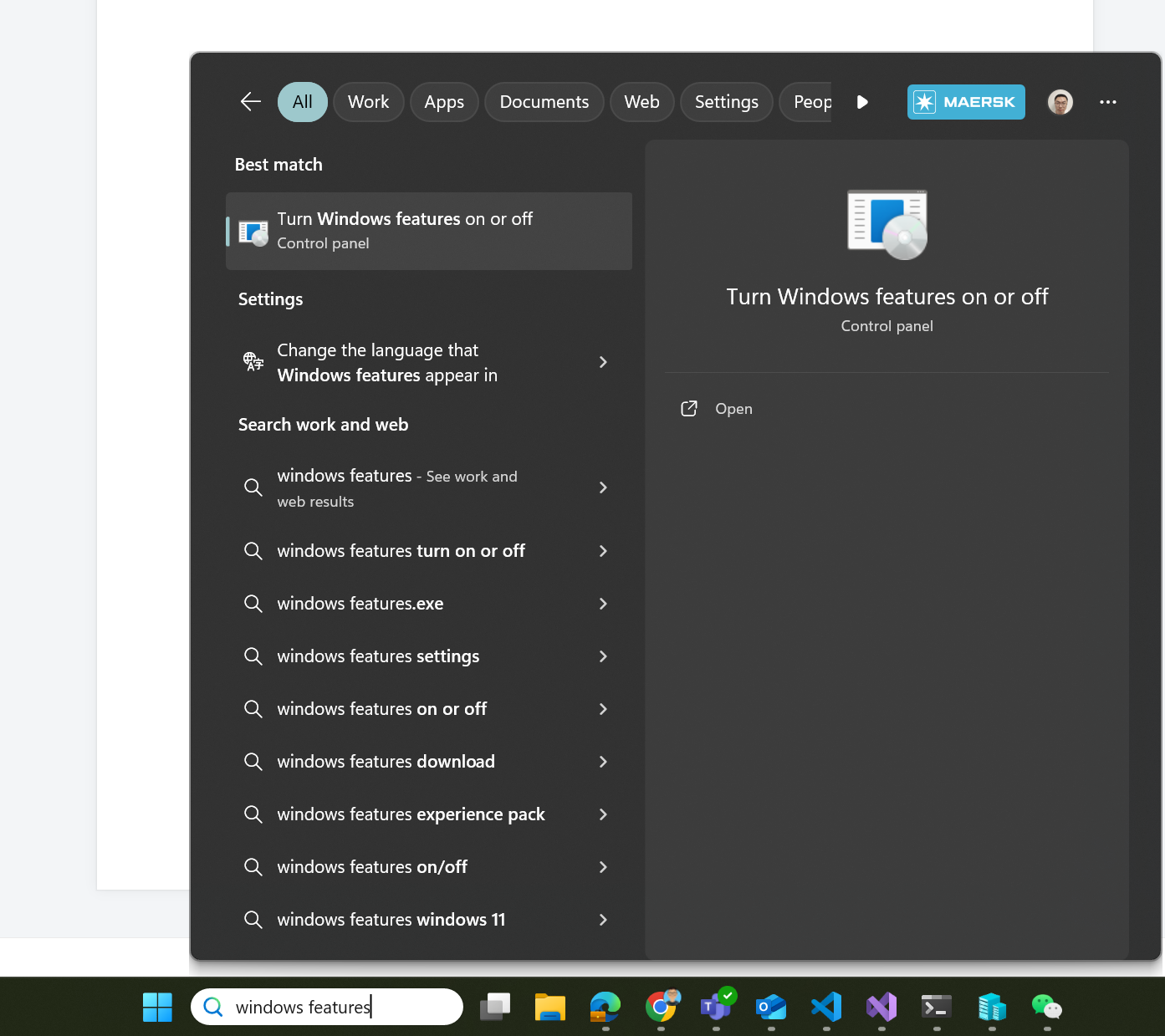
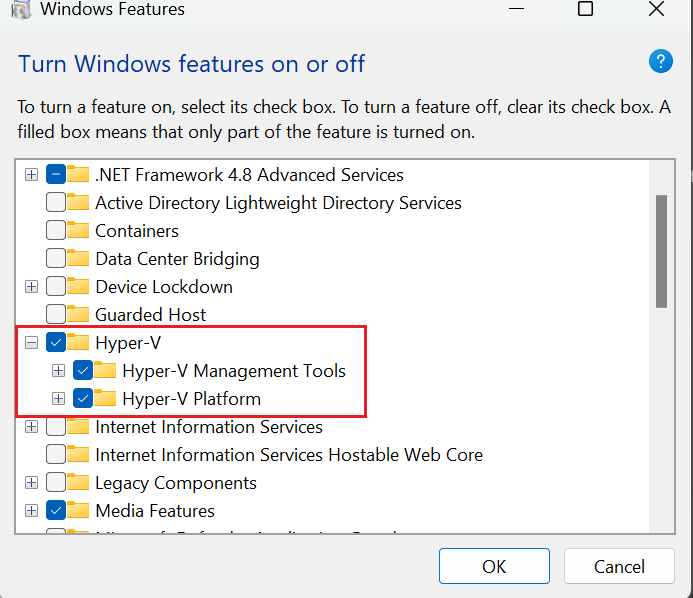
在线编译 OpenWRT X86 架构的镜像 链接到标题
打开 https://openwrt.ai/?target=x86%2F64&id=generic 1.注册/登录之后,架构选择 Generic x86/64 2.定制软件包如下图一样选择,附上两个内核组件 kmod-tun kmod-ipt-nat
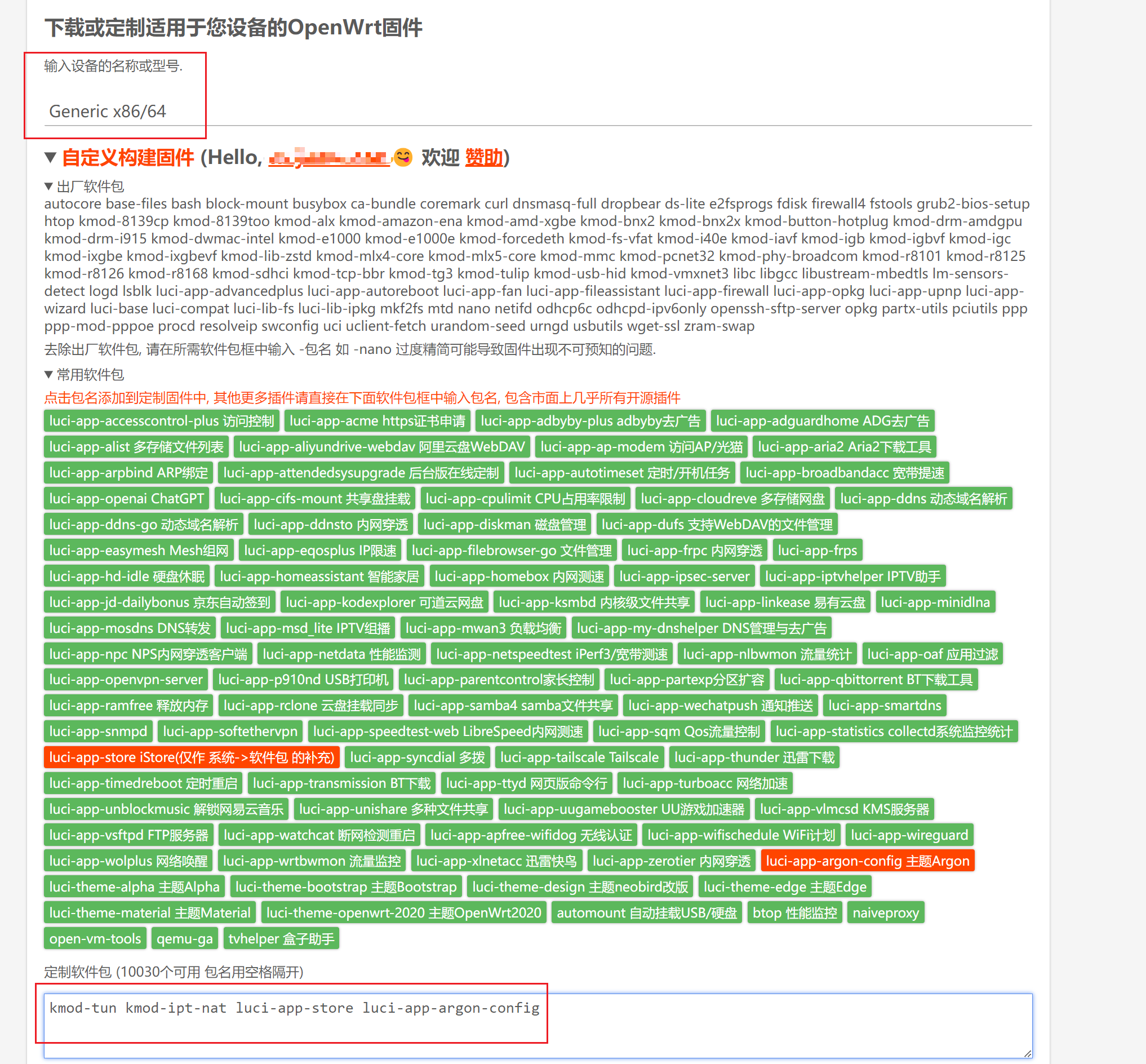
3.其他选项如下图一样选择,注意后台地址一定不能与你电脑目前的路由器 IP 冲突,例如很多家庭常用的路由器是 192.168.1.1 或者是 10.0.0.1 这些常见的 IP,你可以改成 192.168.20.1 这种就不会冲突
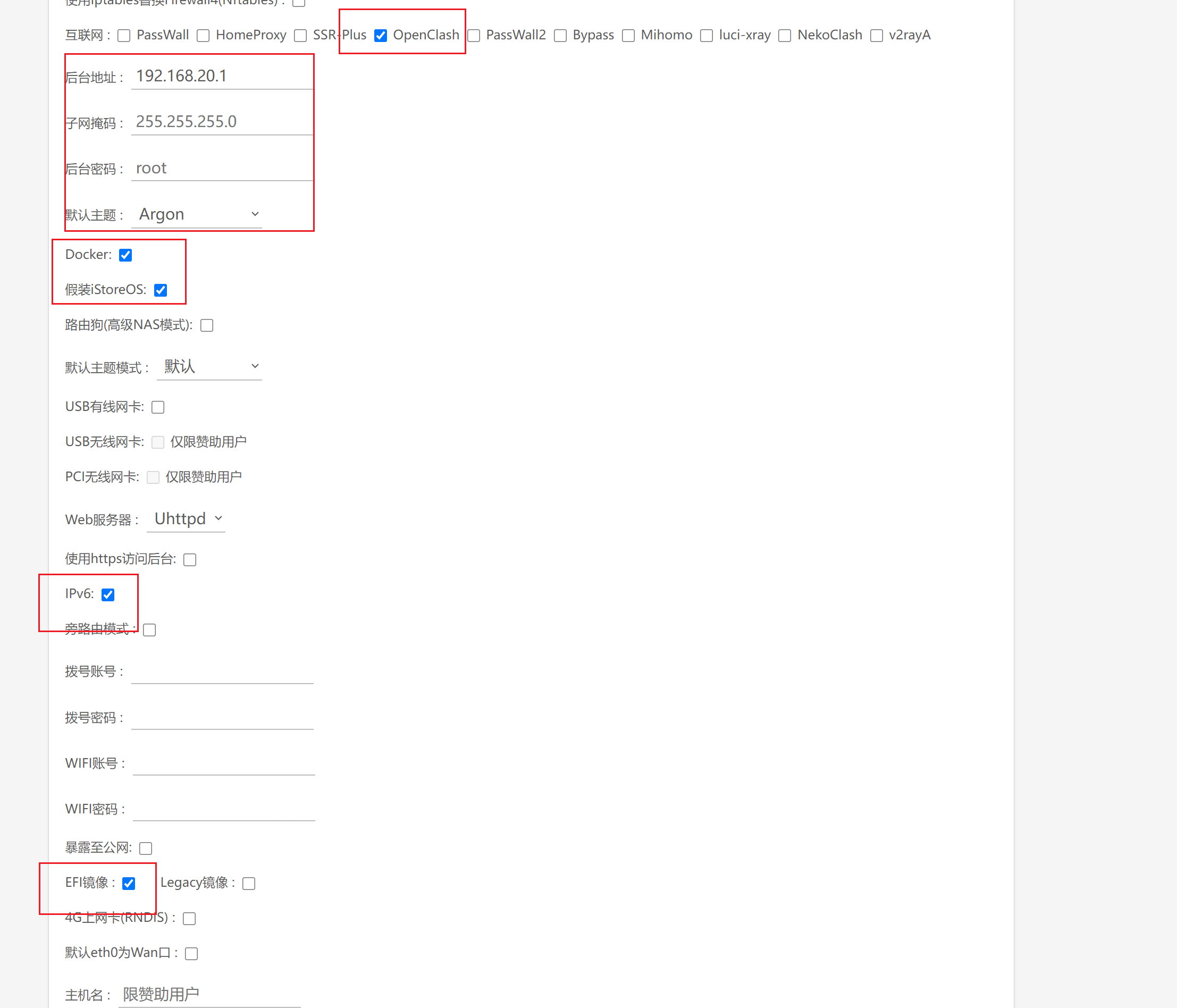
- 点击构建新固件, 等待 2 分钟即可下载
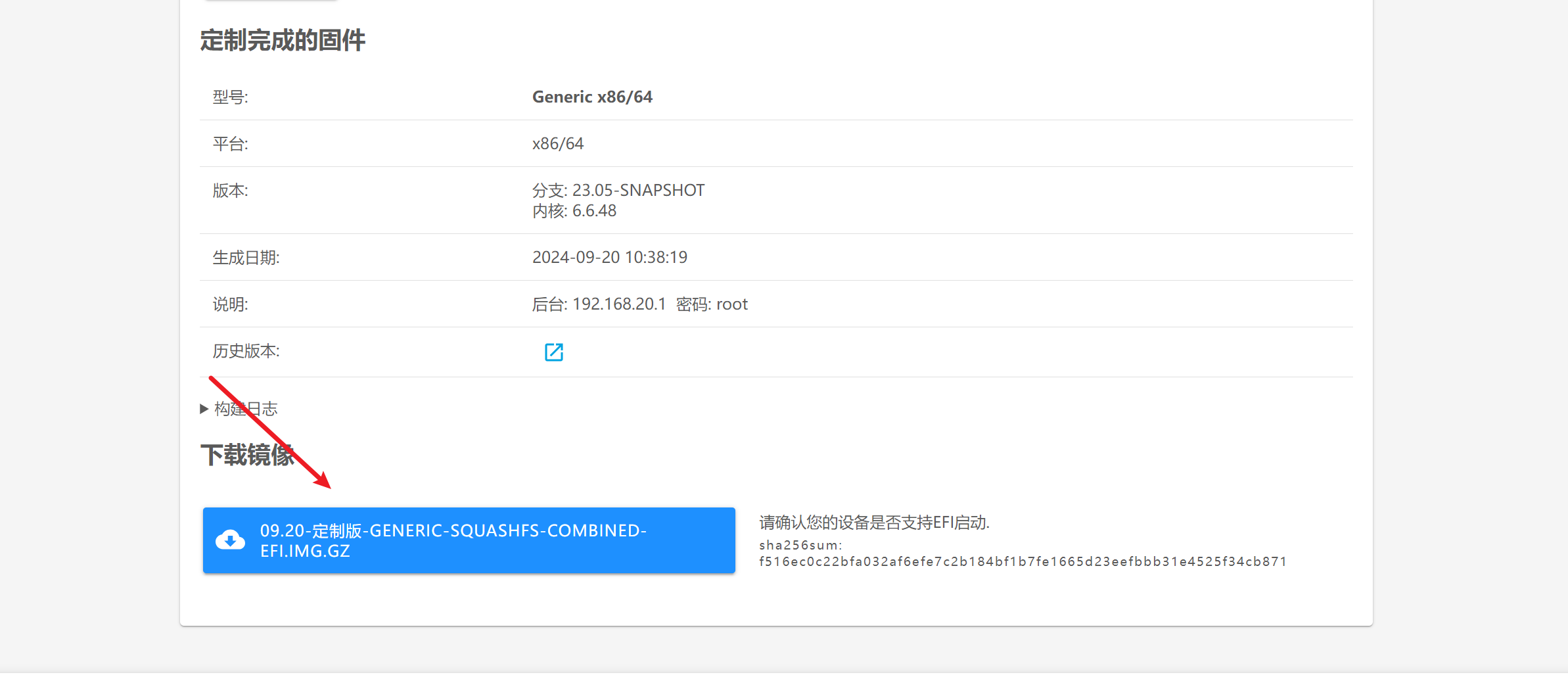
- 将 kwrt-09.20.2024-x86-64-generic-squashfs-combined-efi.img.gz 解压成文件夹,该文件夹里面只有一个 img 文件 kwrt-09.20.2024-x86-64-generic-squashfs-combined-efi.img, 注意它文件的命名是根据你当前的日期决定的
下载镜像转换器 Starwindsoftware V2V Converter / P2V Migrator 链接到标题
1.https://www.starwindsoftware.com/starwind-v2v-converter 2.点击下载,它会问你要邮箱地址和一些信息,提供之后,它会发送下载连接给你的邮箱 3.去邮箱点击下载就会下载好 starwindconverter.exe 4.双击安装 starwindconverter.exe,之后如下图找到安装之后的 convertor
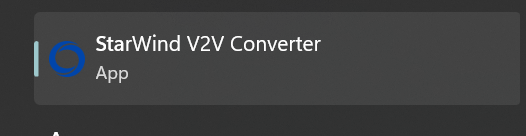
5.启动之后,按照下面的步骤一步一步将 img 文件转化为 vhd 文件,这里面的逻辑就是将 efi img 镜像转化为 windows hyper-v 的 vhd 文件
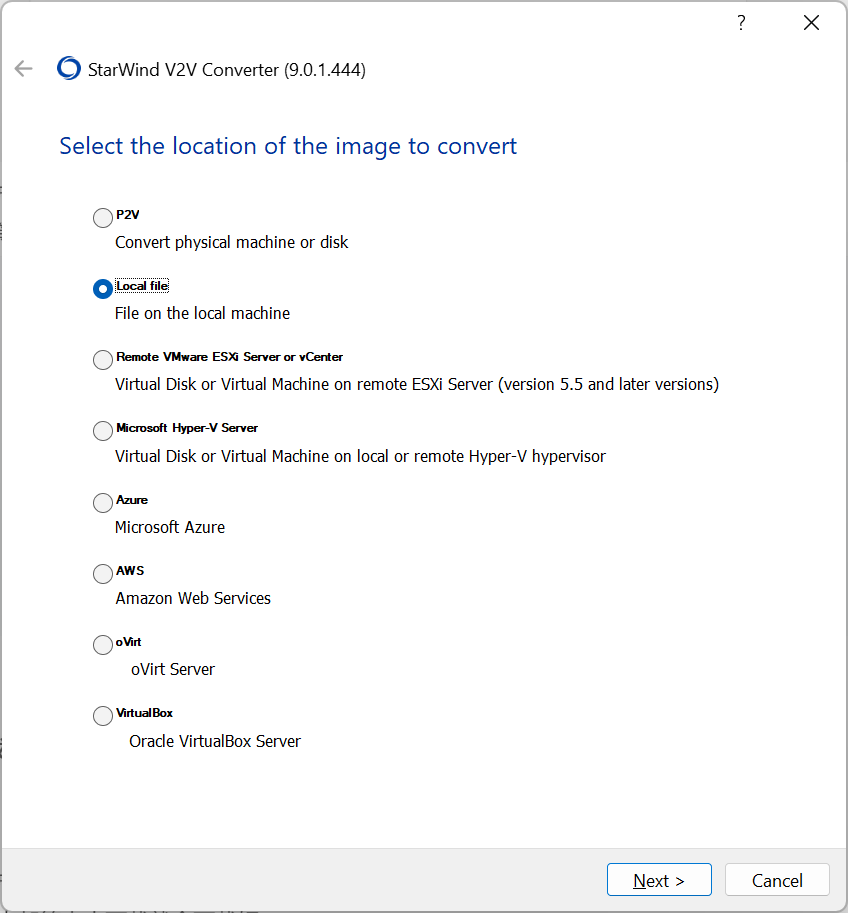
8.选择你刚才解压过的 img 文件
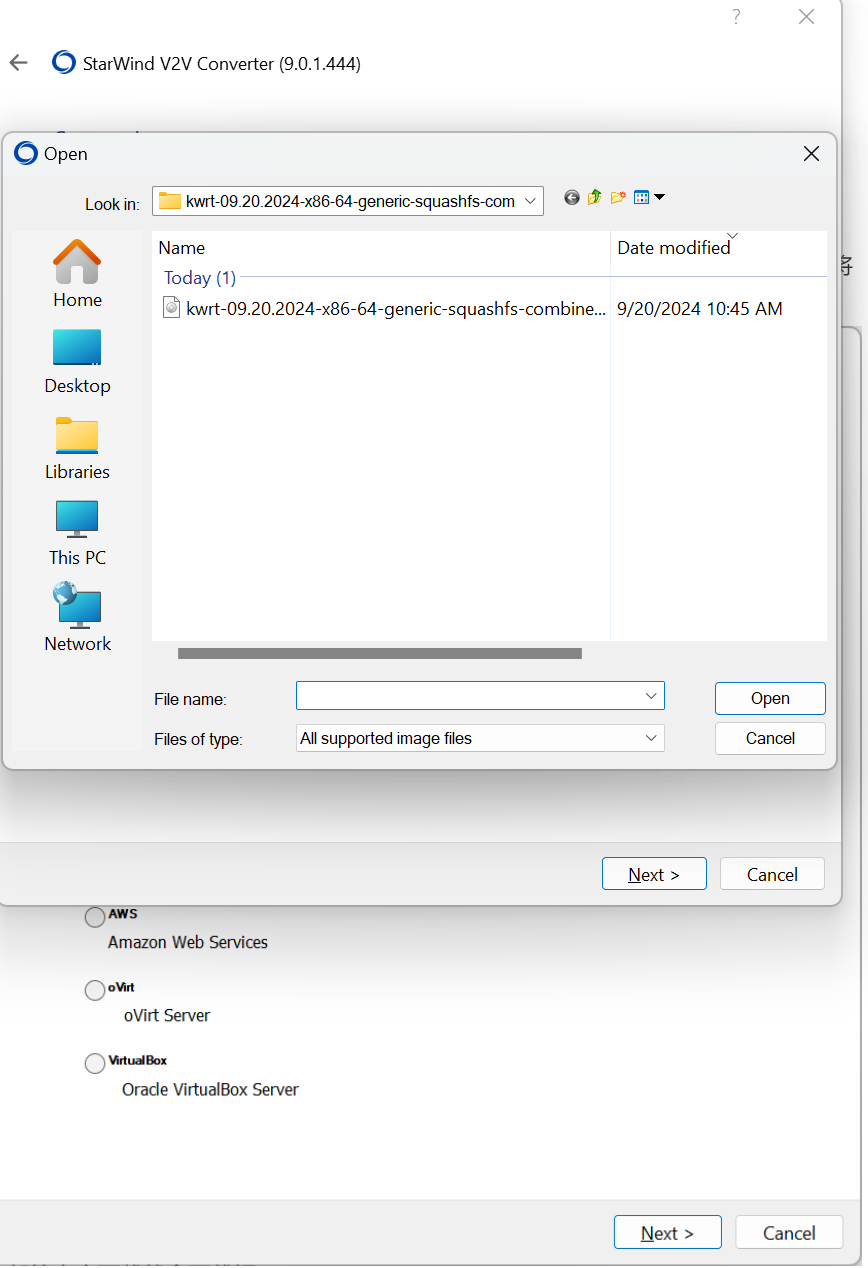
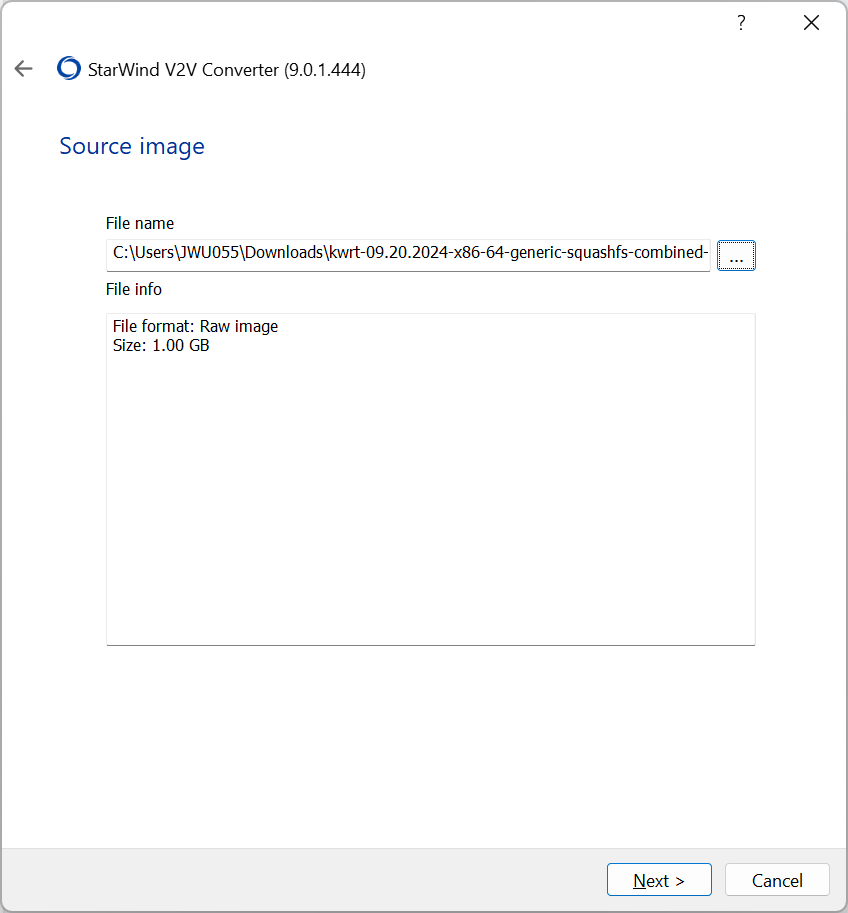
9.转化成为 local file
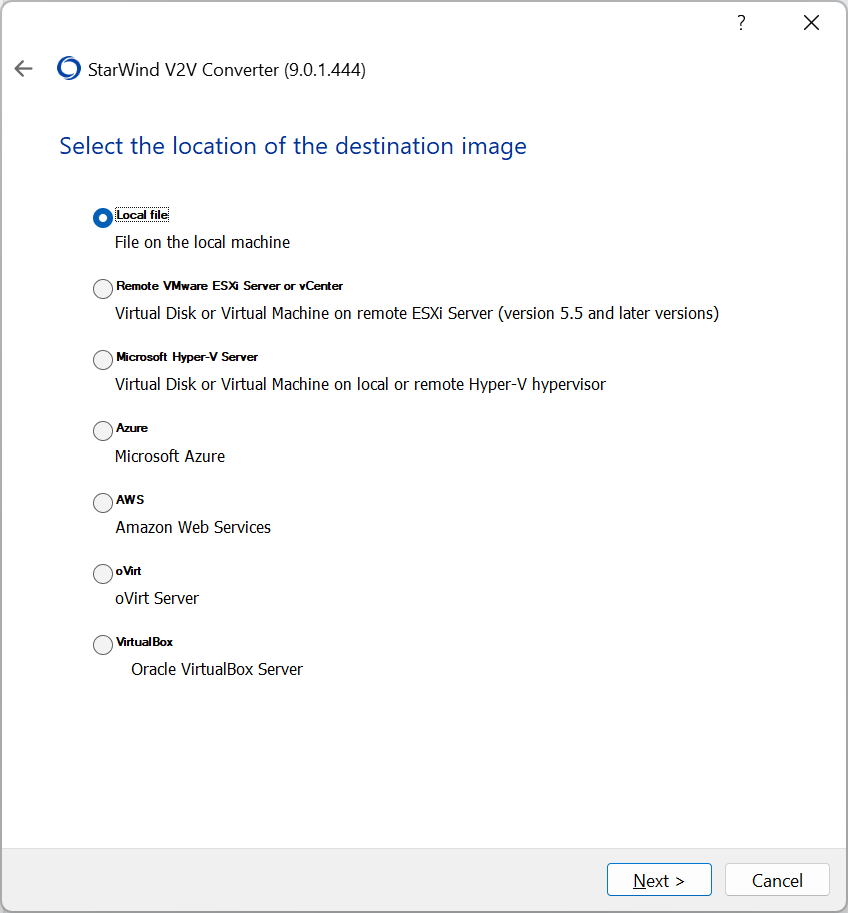
10.下一步之后如下选择

11.下一步默认
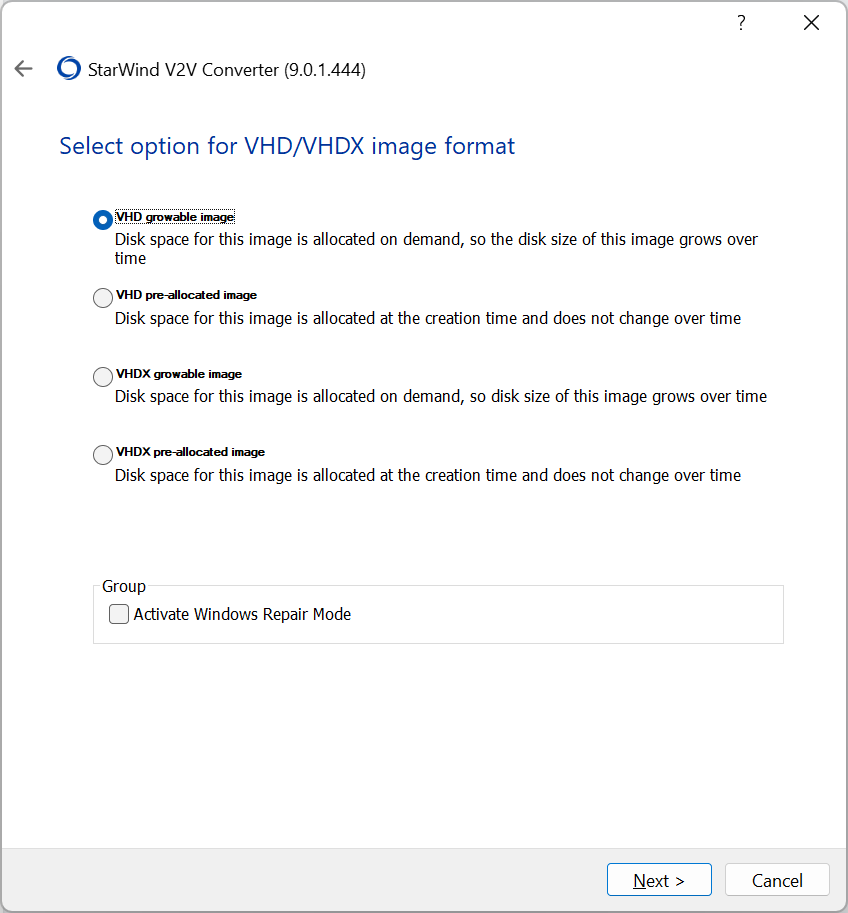
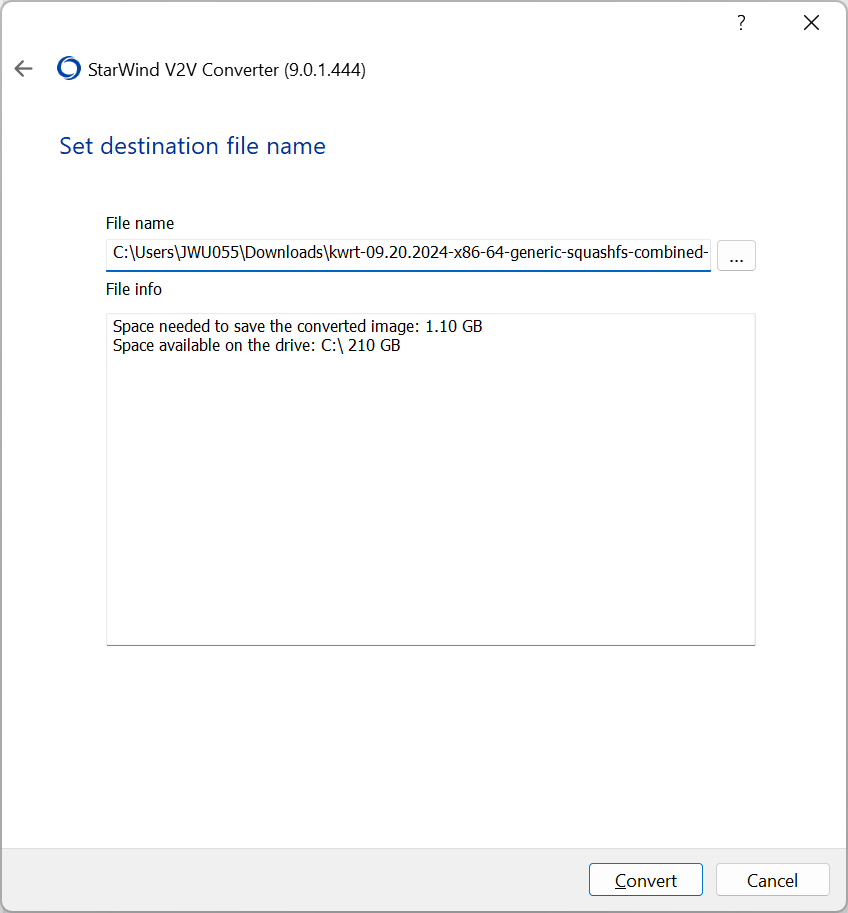
正式开始创建 openwrt 虚拟机 链接到标题
1.打开 Hyper-V Manager

2.管理虚拟交换机
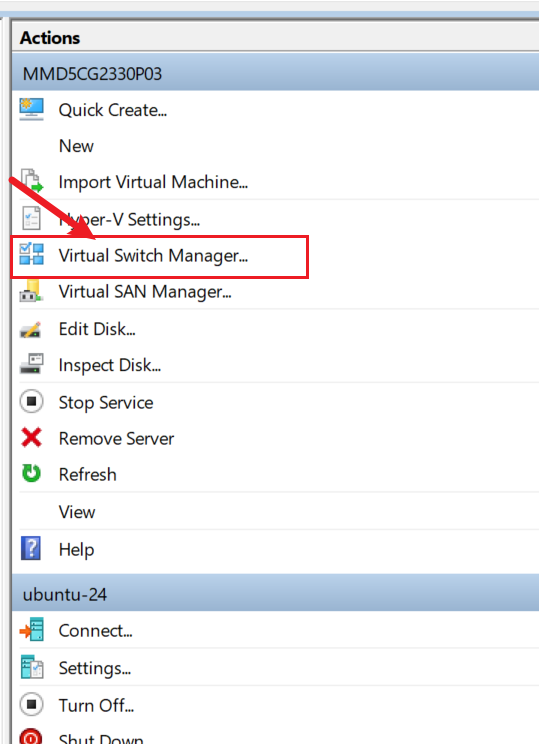
3.选择 Internal -> Create Virtual Switch, 取名随意,推荐取名叫做 virtual-lan
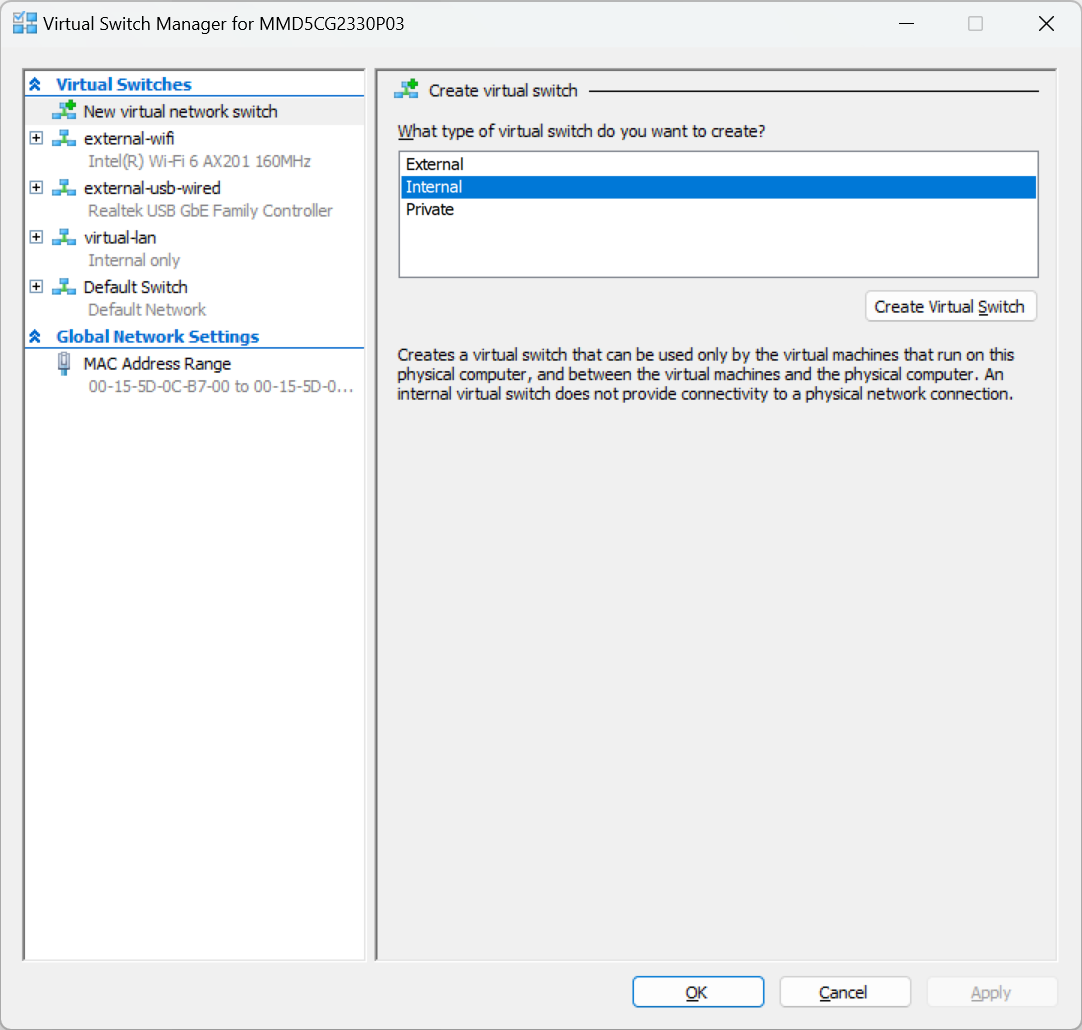
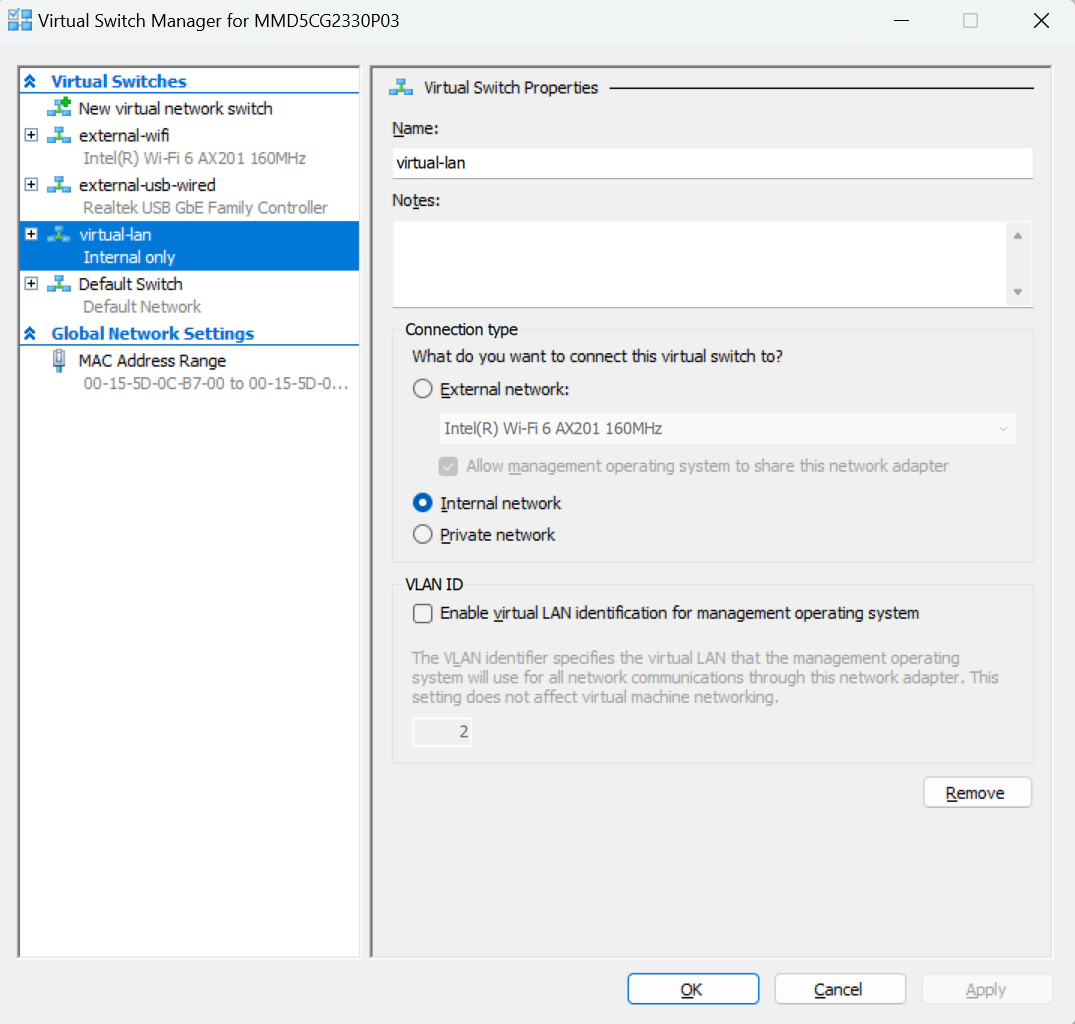
4.再创建一个新的 Virtual Switch,如下图
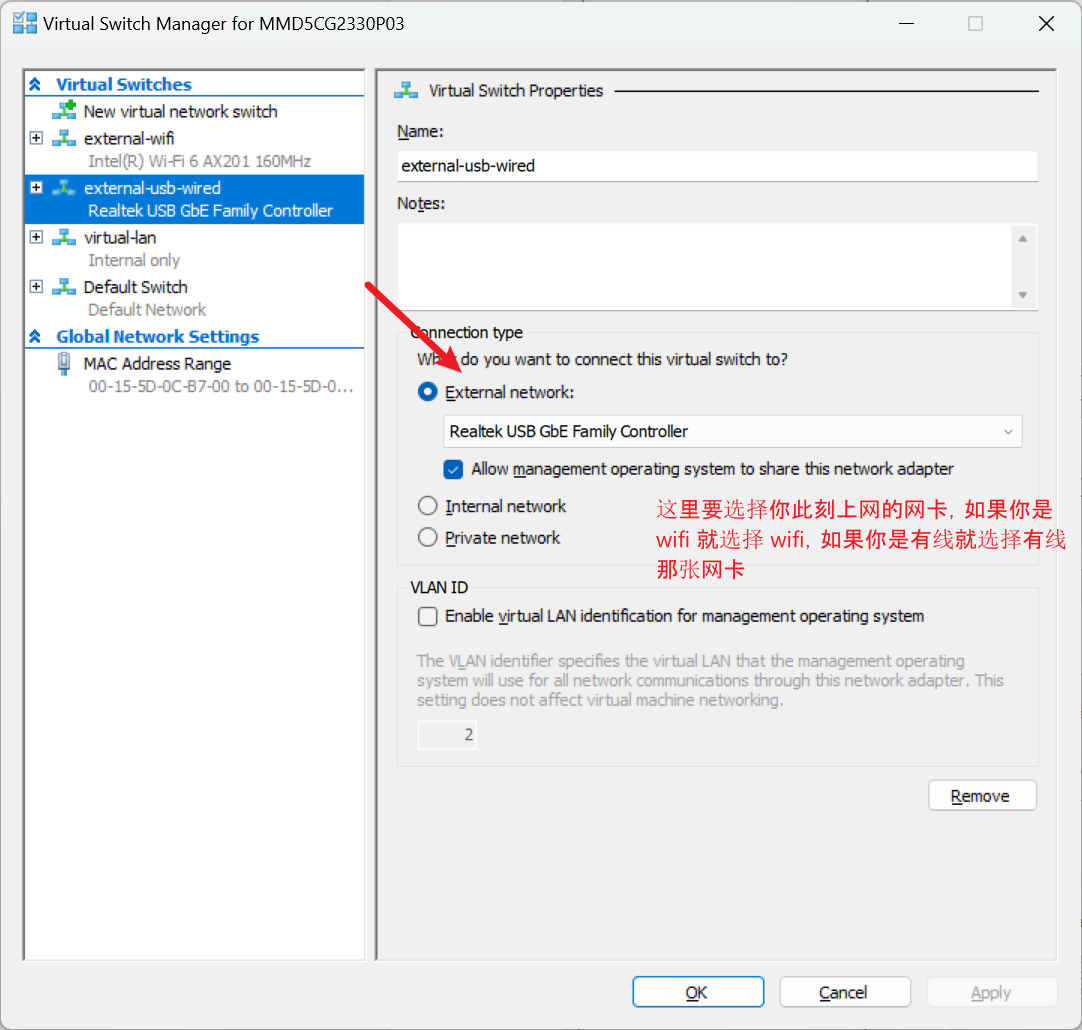
从 VHD 文件创建虚拟机 链接到标题
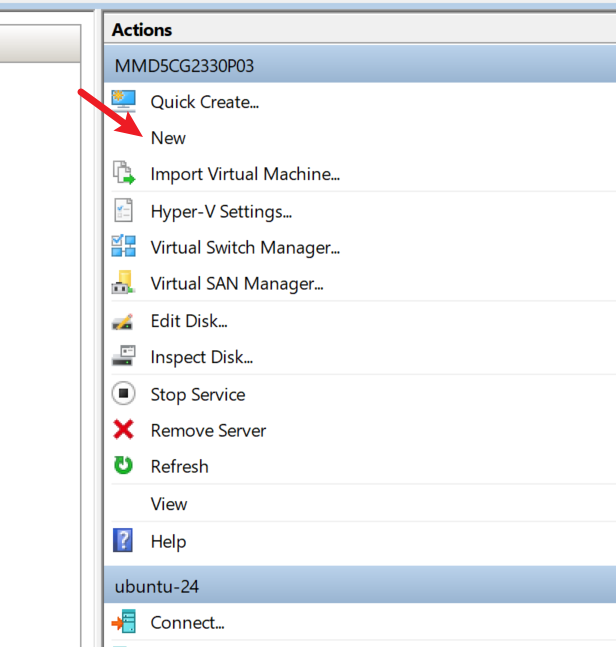
1.输入虚拟机的名字,这里你随意
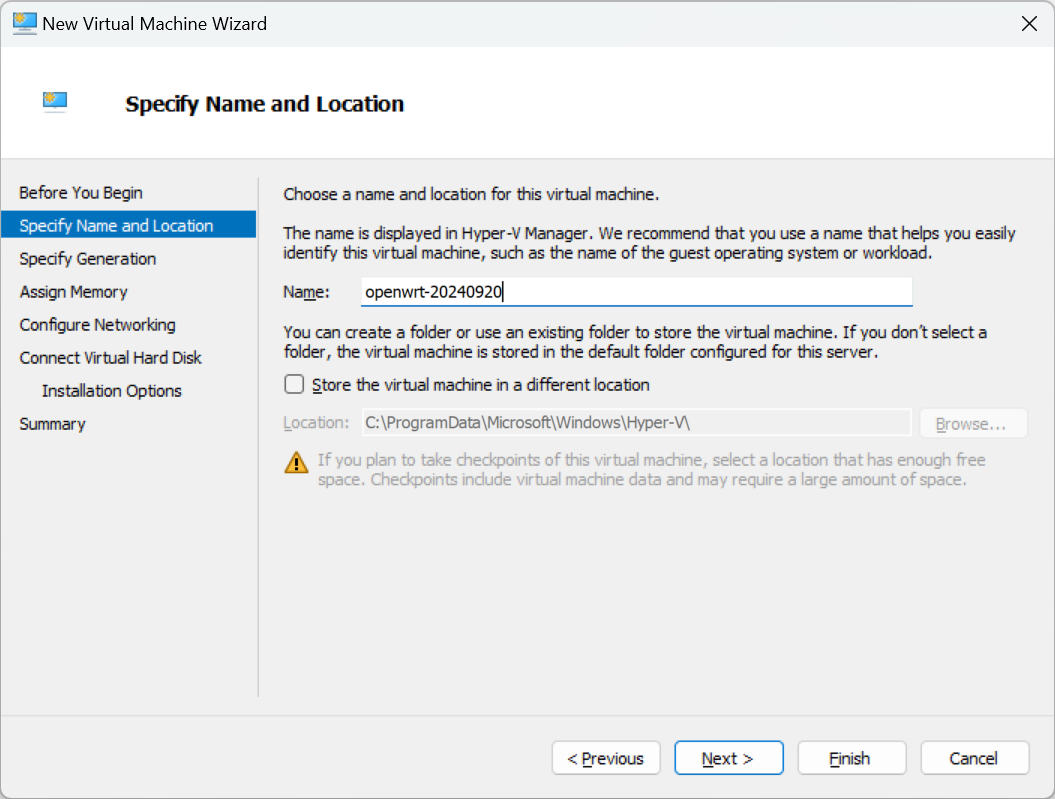
2.下一步选择 Generation 1(中文:第一代)
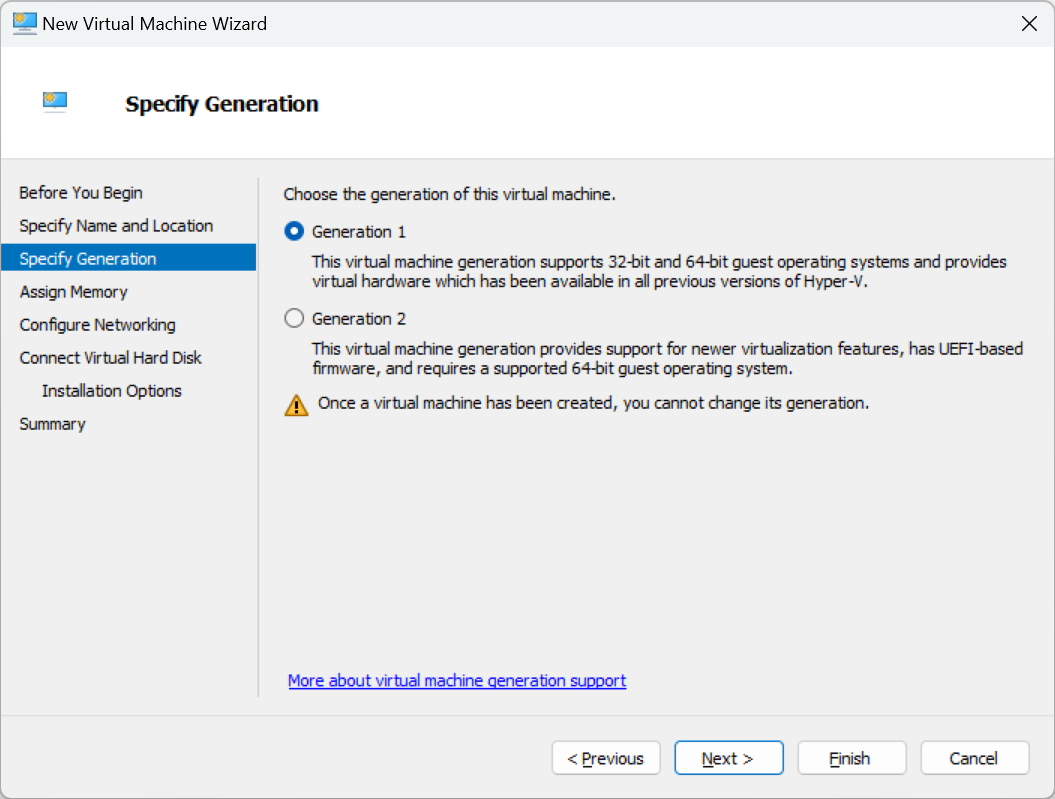
3.这里的资源分配,内存给 1G 绝对够了,没有哪个 openwrt 的系统需要吃掉 512 的内存,256 都能跑
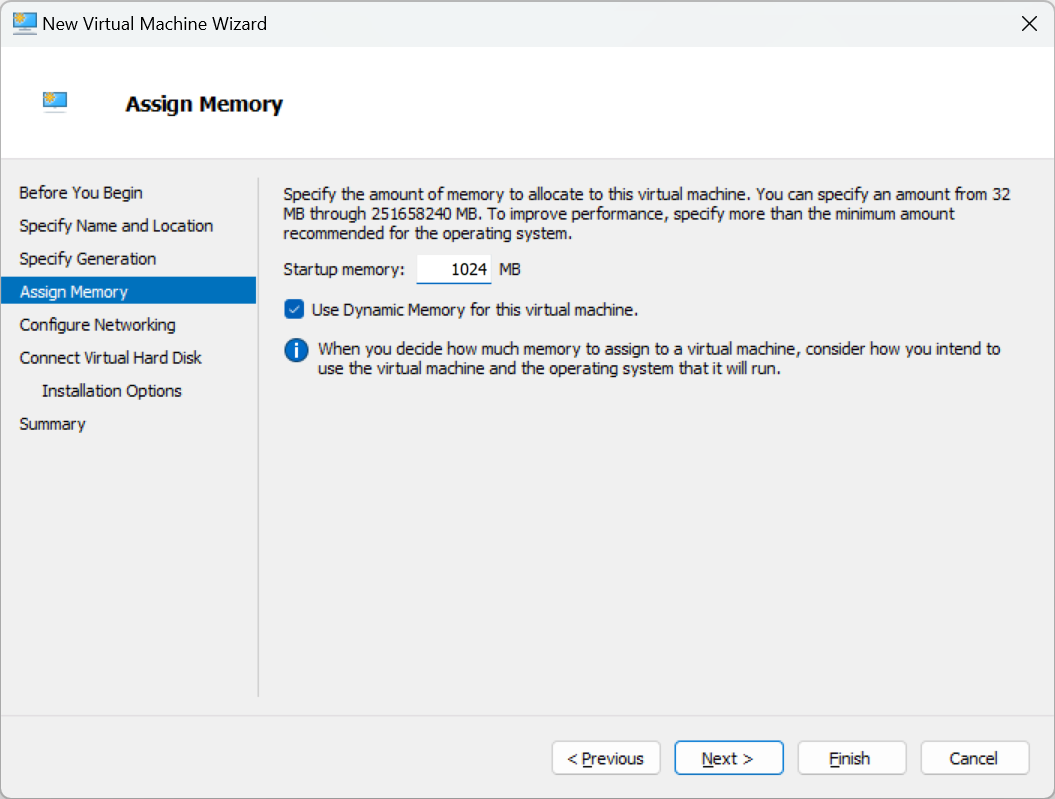
4.下一步添加网络,请选择我们创建的第一个 虚拟交换机(Virtual Switch),我这里是叫做 virtual-lan
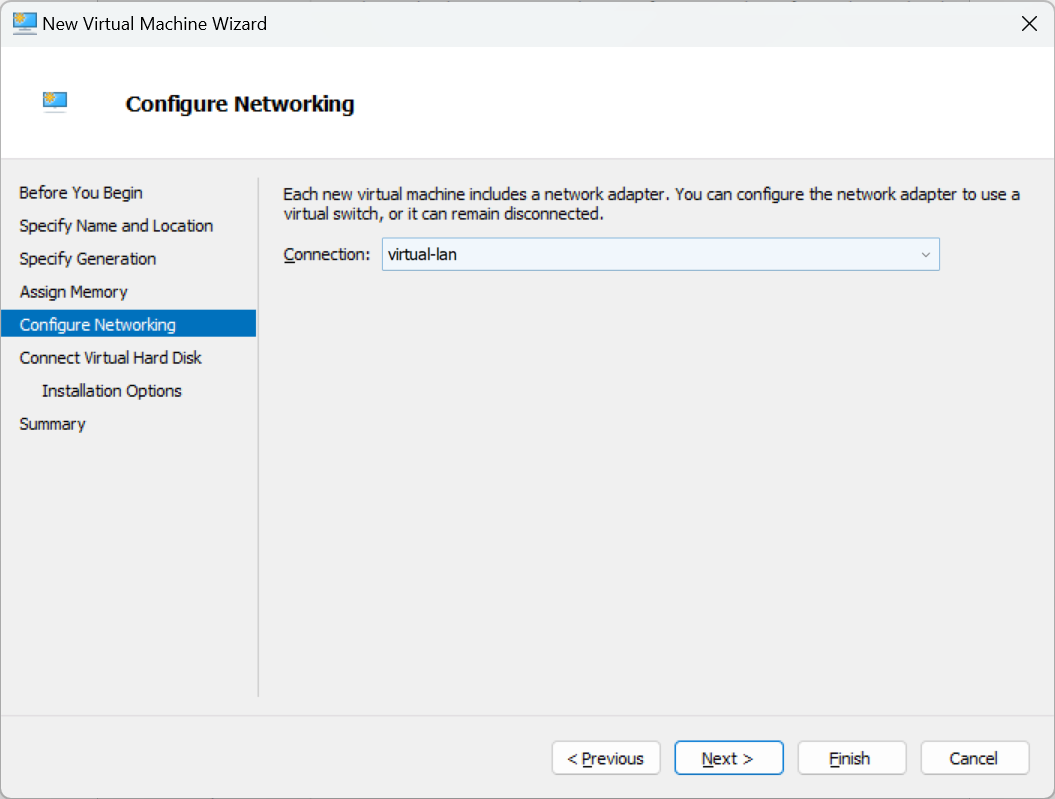
5.紧接着要选择你虚拟机的 vhd,就是前面你解压并且制作的 vhd
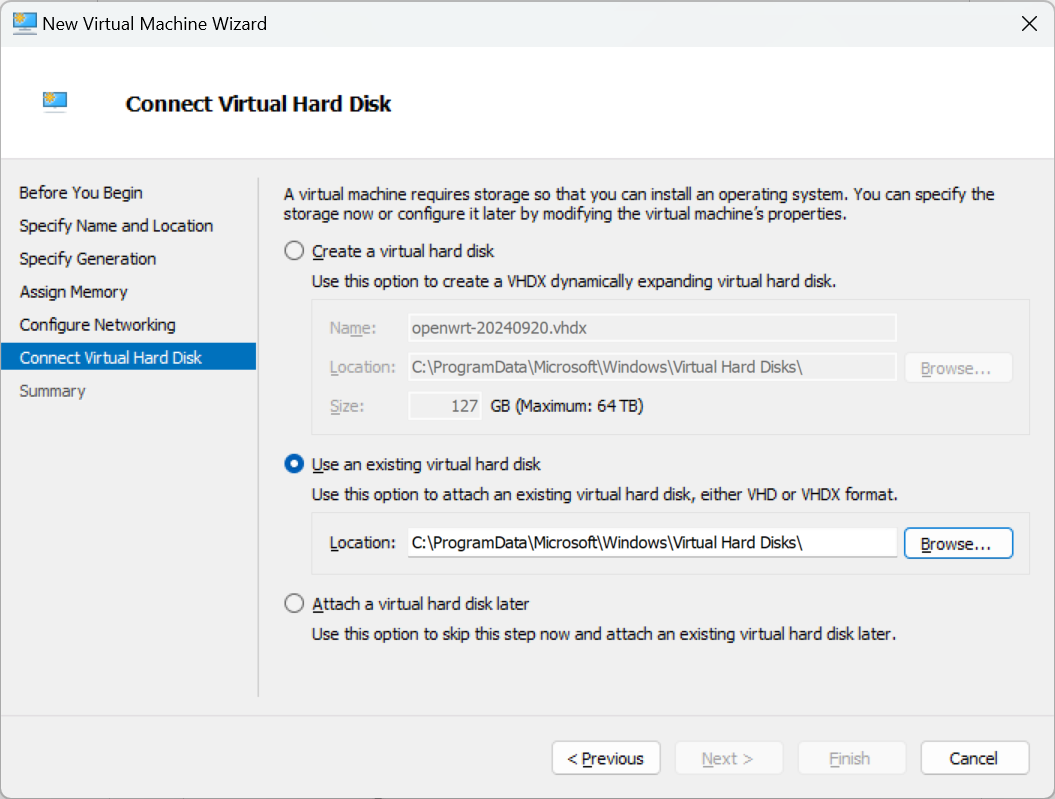
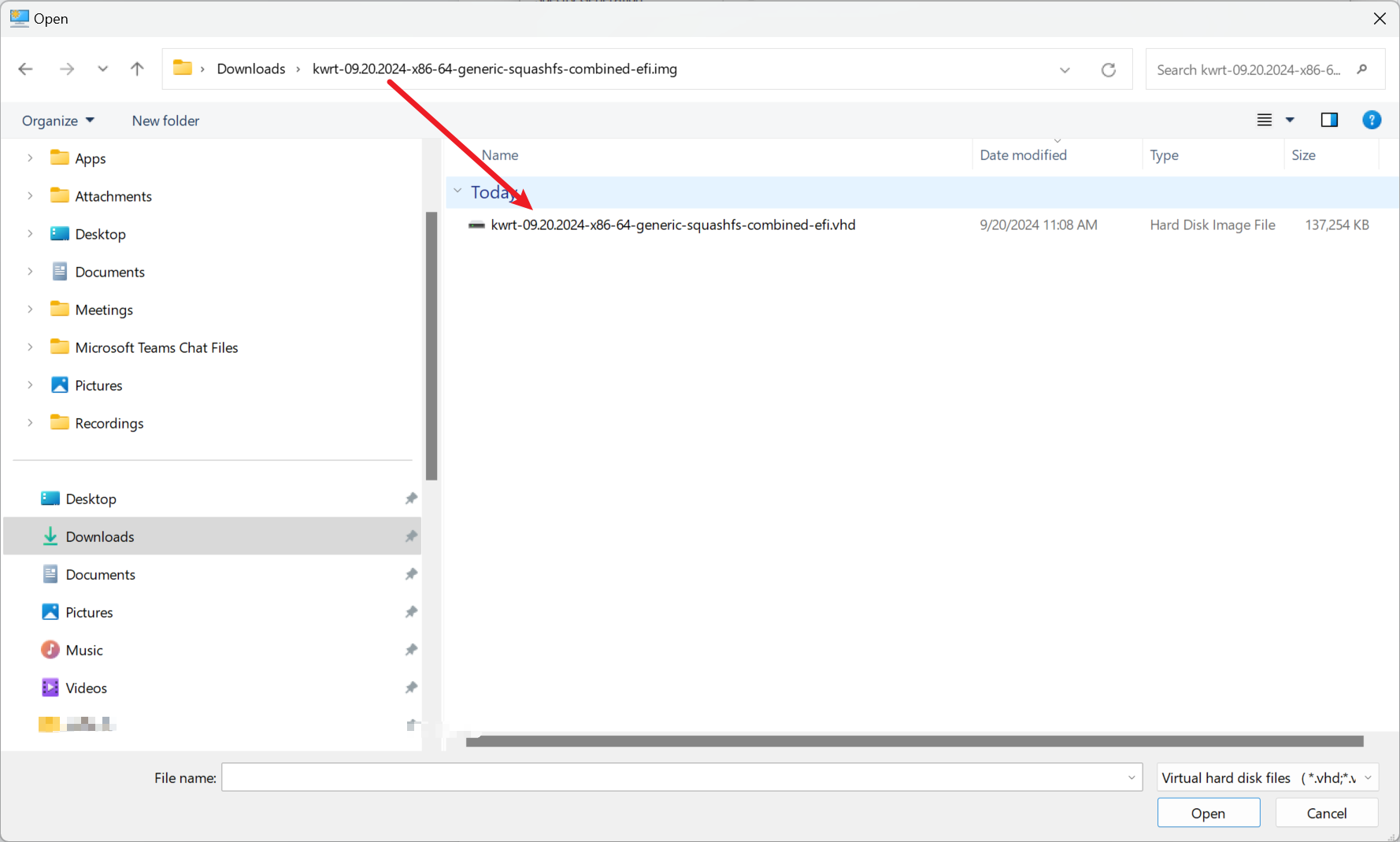
6.添加第二个虚拟交换机,我这里叫做 external-usb-wired
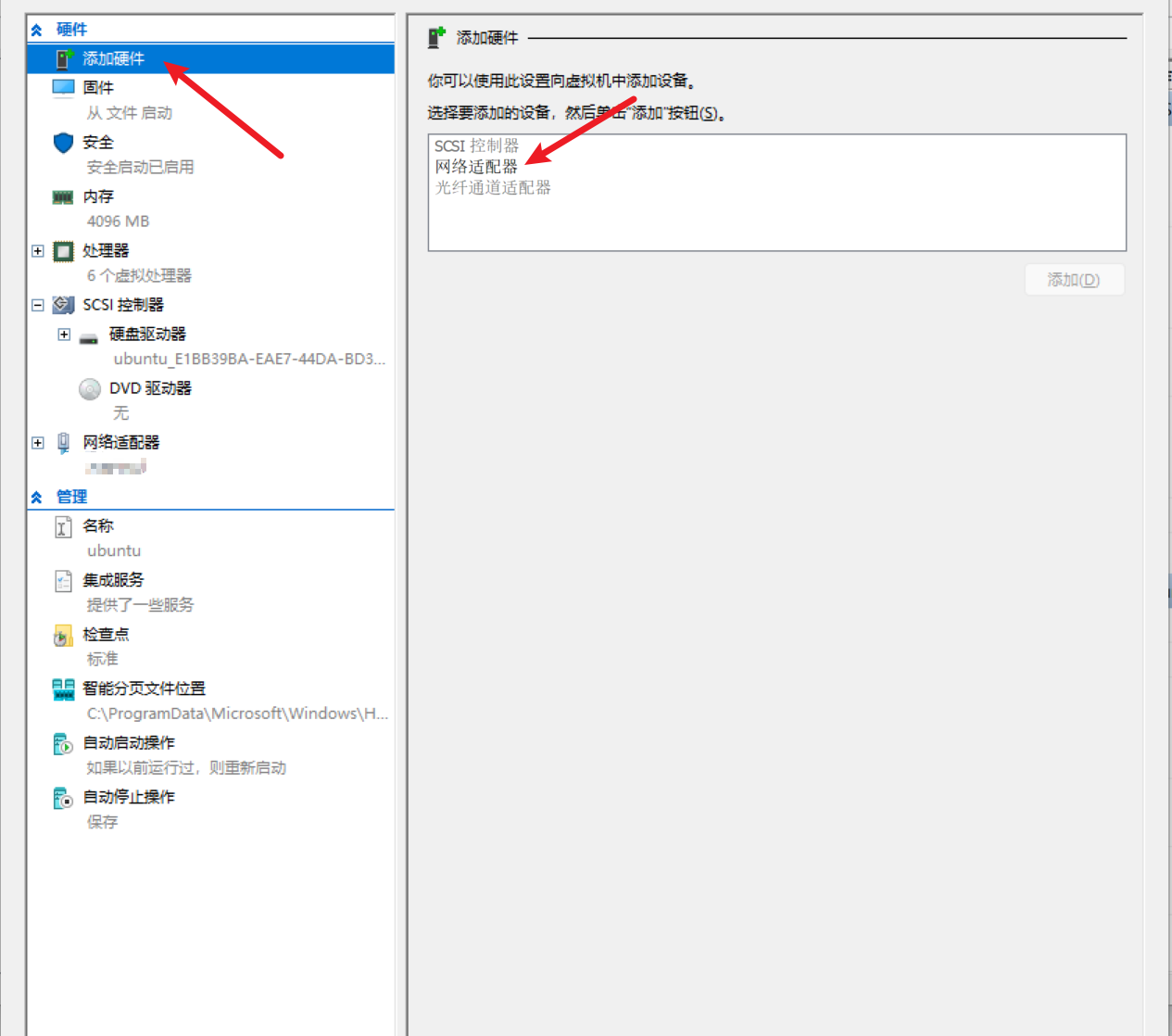
7.确认虚拟机如下配置
注意这里的重点是,你创建虚拟机的时候指定的是 virtual-lan 的虚拟交换机,而创建完毕之后,需要再次添加第二个虚拟交换机, 确保 vrital-lan 是在 第二次创建的 external-usb-wired 的虚拟机交换机之上,这个顺序很重要
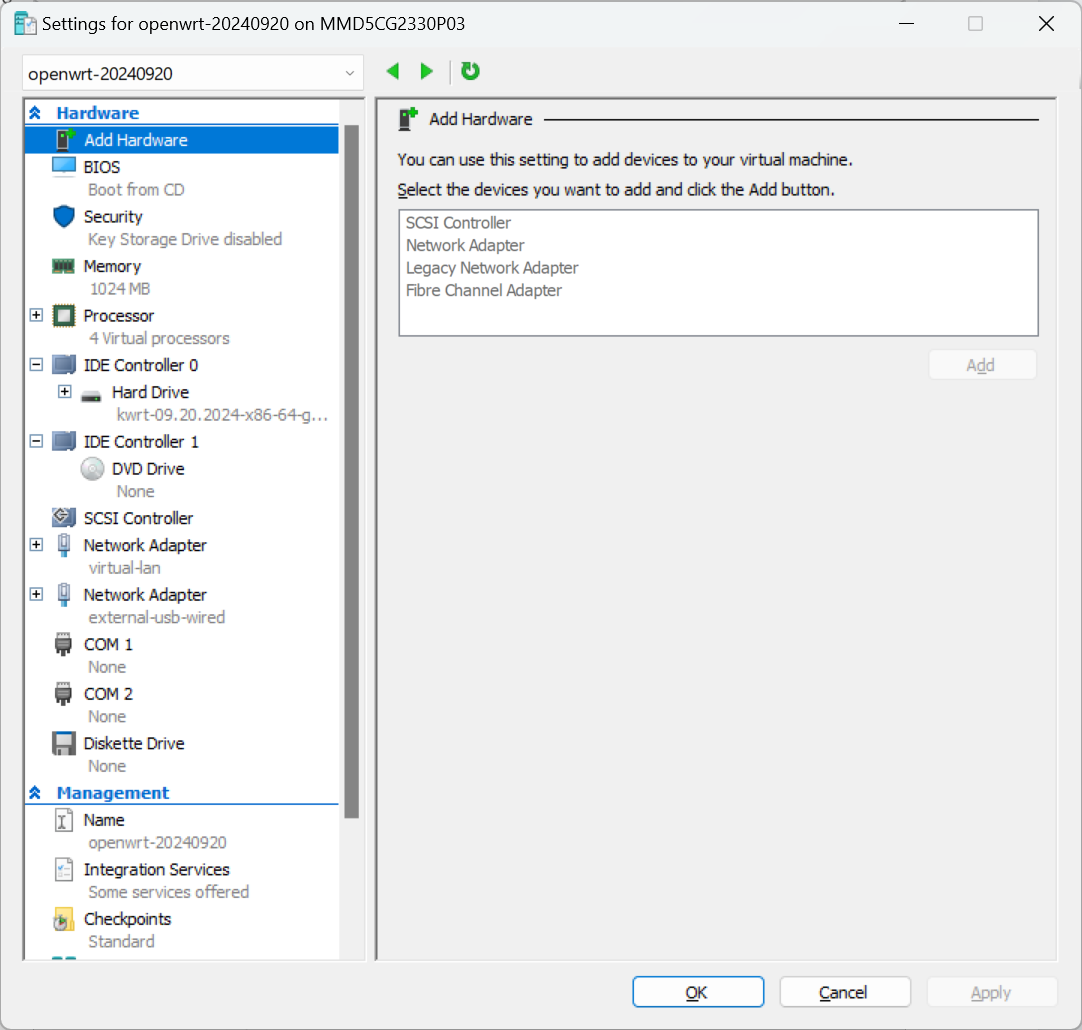
启动和配置 OpenWRT 链接到标题
1.启动虚拟机,右键虚拟机 -> 启动 2.然后你需要查询你的 windows 的电脑是否有了一个新的ip,大概率是 192.168.20.101 类似 3.通过你的浏览器输入 192.168.20.1,你就会看见如下界面
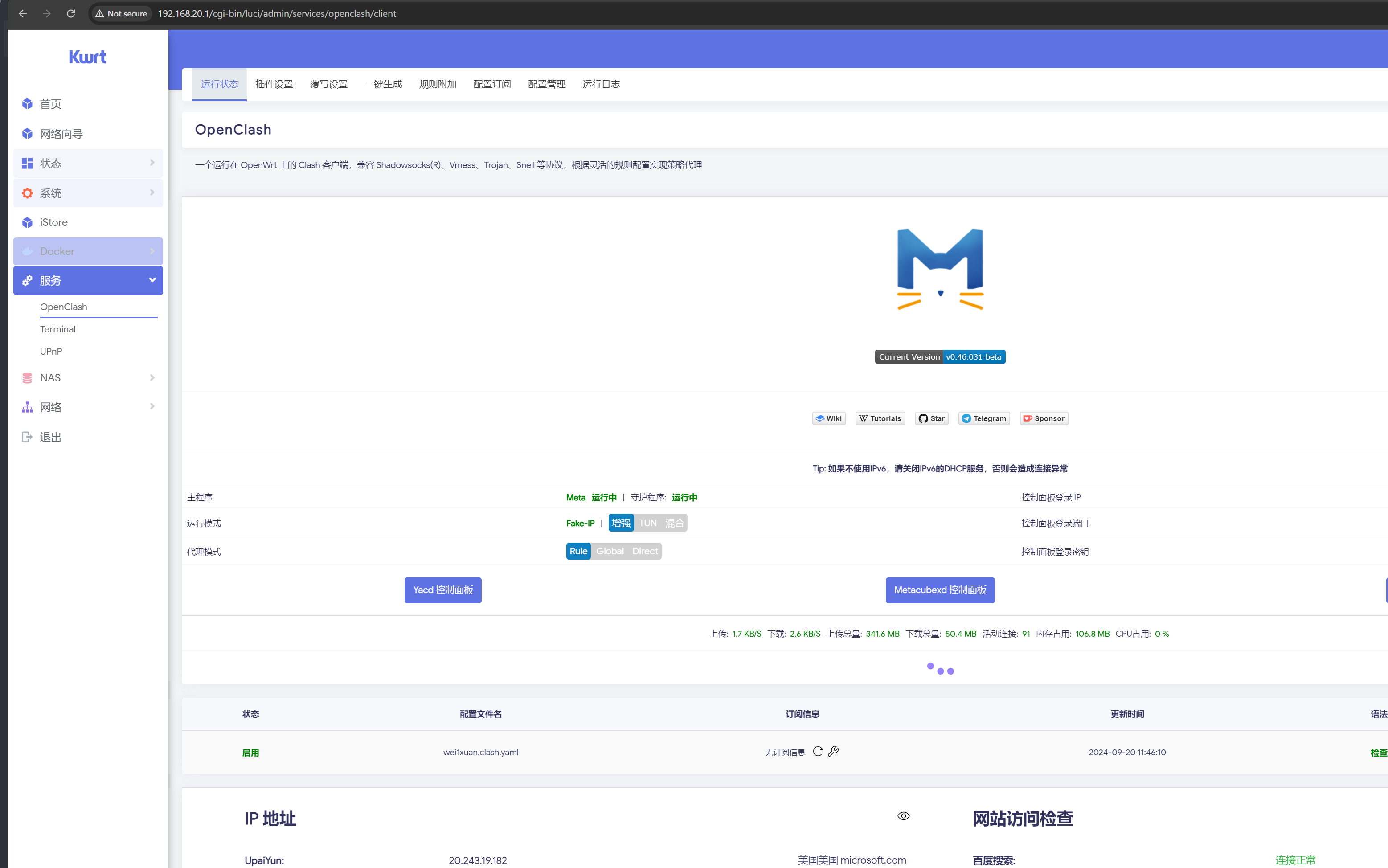
配置 OpenClash 链接到标题
关于如何玩转 openclash 请移步 https://github.com/Aethersailor/Custom_OpenClash_Rules/wiki/OpenClash-%E8%AE%BE%E7%BD%AE%E6%96%B9%E6%A1%88,这个是全网最好的 openclash 配置文档,不用怀疑。
Windows 自身需要禁用已连接的 vEthernet 链接到标题

虚拟机运行 OpenWRT 的业务逻辑 链接到标题
另外依然强烈建议程序员一定要常备一台可以刷 OpenWRT 的路由器
关于如何购买指导,我推荐一个网站 猫点饭,你可以选取一款【支持刷机的】路由器,然后自行购买。